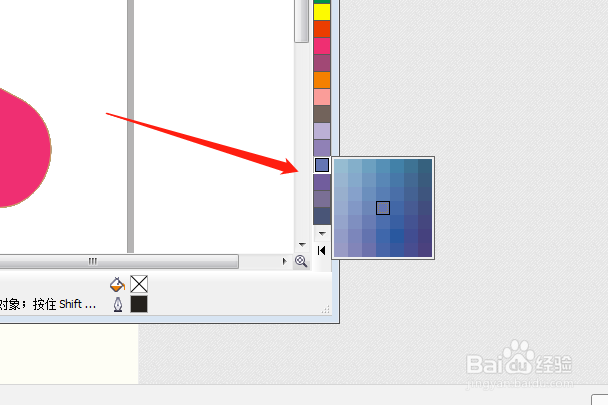CorelDRAW 调色板的使用
1、首先打开软件CorelDRAW X7,点击左下角+按钮 新建空白页1
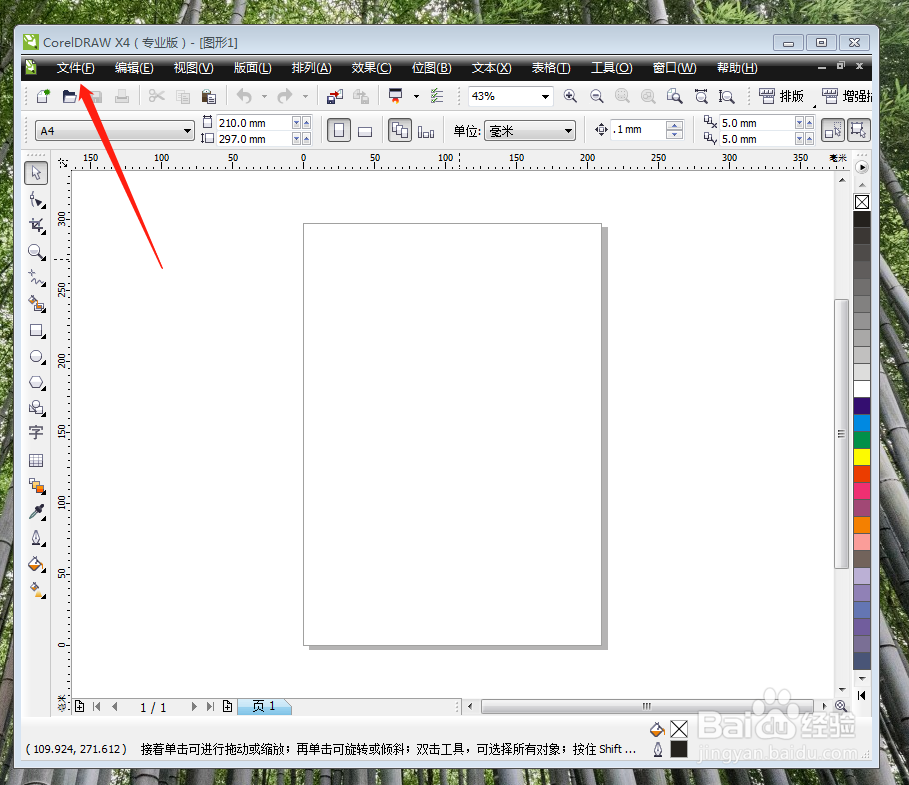

2、调色板位于窗口的最右侧,默认呈单列显示,默认的调色板是根据四色印刷的CMYK模式的色彩比例设定的。
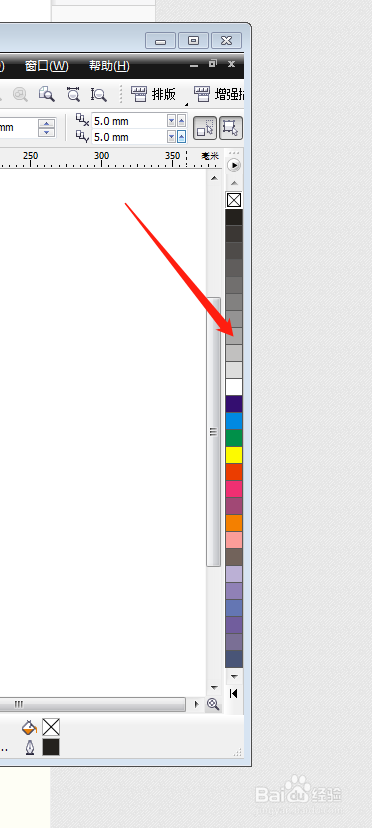
3、点击工具栏手绘工具(F5)在画版上画去空白一个路径,后在点击智能填充工具为其填充色彩。


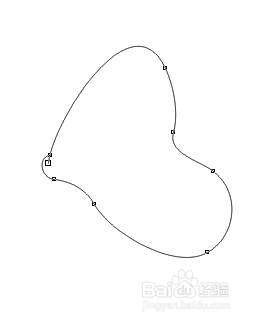
4、使用调色板填充颜色时,在选取对象的情况下,左键鼠标单击调色板上的颜色可以为对象填充颜色。
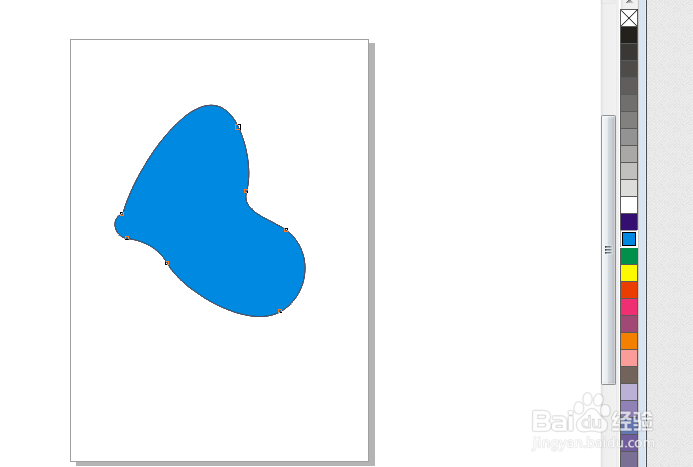
5、右击调色板中颜色可以为对象添加轮廓线,我们也可以在上边的属性栏里设计轮廓的属性,

6、我们也可以在上边的属性栏里设计轮廓的属性,我们也以在下边的信息面板栏查看到当前的使用的 填充/轮廓颜色。
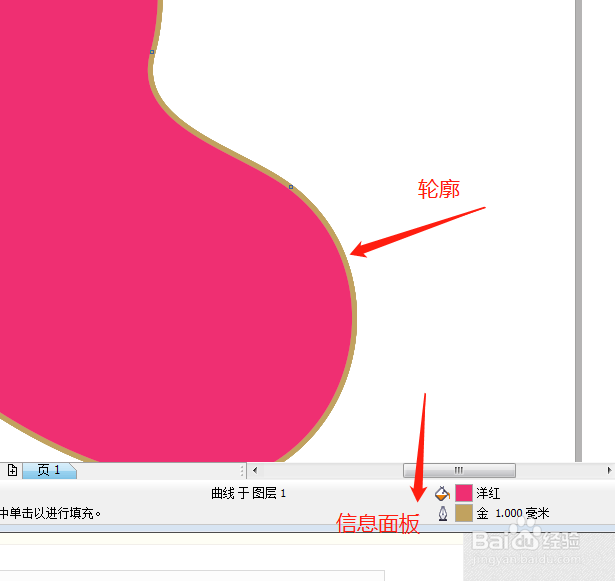
7、如果要取消图像内部的填充,则选中图形对象,鼠标左击调色面版中的 |X| 按钮;若要取消图形对象轮廓的填充则右击该按钮即可,
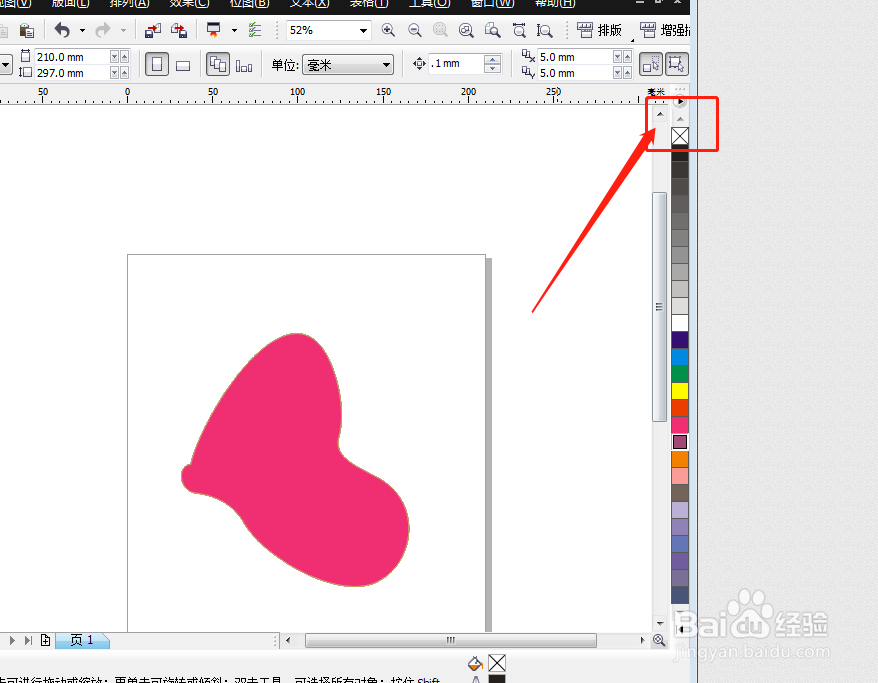
8、如果在调色面板中的某颜色上按住鼠标左键不放,将显示一组与该颜色相近的颜色,用户可以从中选择更多的颜色。